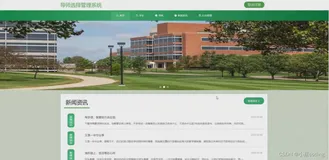众多从Windows 98时代走过来的朋友,相信都记得安装系统前分区是多么得让人痛苦,但是自从diskpart工具随Windows 系统的推出,磁盘分区渐渐不被人们所提起,因为它变的哪么简单。作为Windows系统的用户,当你在使用第三方的分区工具PQ时,你不得不承担分区的风险,因为PQ可能会让你拆分的磁盘文件无法被Windows识别。本文并不是介绍PQ有多么的不好,因为我也经常会用到。我要说的是diskpart,因为PQ不可能常带在身边,你预装Windows Vista的新笔记本需要它来解决你的问题。
我写这篇稿子时用的系统是Windows XP SP2 ,所以我就用系统中Microsoft DiskPart 版本5.1.3565来简单介绍下Diskpart的用法。

diskpart版本情况概述
首先,大家可以看看Diskpart可用的命令,你可以敲入任意字符,就可以打印出命令列表。利用diskpart强大的帮助系统,可以使用户很快上手。

diskpart可用命令列表
Select命令用法
一般来说并不是所有命令都是常用的,下面是selec的用法,简单的说Select只是定位一个操作对象。被Select的对象就会被下面的命令操作。可以根据下图的例子进行一步步操作。

Diskpart中Select命令实例
Create命令用法
另一个重要的命令是Create,很好理解就是创建,可以根据需要创建分区或卷,下图列出了可以创建的分区,常用的是主分区,扩展分区和逻辑分区。

Diskpart中Create命令实例
因为Create命令使用频率很高,可以说是一项主要应用,下面列出Create命令的详细语法参数以作参考:
创建主分区:Create partition primary [size=n] [offset=n] [ID={byte|GUID}] [noerr]
创建扩展分区:Create partition extended [size=n] [offset=n] [noerr]
创建逻辑分区:Create partition logical [size=n] [offset=n] [noerr]
参数说明:Size后的n表示分区的容量,以MB为单位,如果省略则将所有可用空间用于创建,要注意的是创建逻辑分区时,只能是扩展分区中的有用空间。
Offset=n:仅应用于主启动记录(MBR)磁盘。
Noerr :仅用于脚本。当发生错误时,指定 DiskPart 继续处理命令,就像没有发生错误一样。没有Noerr 参数,错误将导致 DiskPart 以错误代码退出。
ID={byte|GUID}:只适用于原始设备制造商 (OEM),使用率不高。
了解了以上两个命令,就可以使用Select命令选中需要操作的磁盘或分区,用Cteate命令来对其进行操作。关于Diskpart的其它命令用法,大家可以自己多尝试一下,根据Diskpart的帮助系统每一步的提示,很容易学会。在Vista系统中,如果你采用压缩卷的方式,只能创建四个主分区,而使用该工具,创建扩展分区后就可以随心所欲了。
本文转自 kofstart 51CTO博客,原文链接:http://blog.51cto.com/kofstart/53450
,如需转载请自行联系原作者